Đồng bộ danh bạ trên điện thoại với Google hay iCloud sẽ giúp người dùng tránh được những rủi ro mất hết số điện thoại liên lạc trong các trường hợp điện thoại hư hỏng, bị mất. Thao tác thực hiện đồng bộ danh bạ trên điện thoại cũng cực kỳ đơn giản, hãy cùng Zalo web tìm hiểu chi tiết ngay trong bài viết sau đây nhé!
Vì sao cần đồng bộ danh bạ trên điện thoại?
Đối với người dùng điện thoại thì đồng bộ danh bạ trên điện thoại chính là giải pháp giúp bạn có thể dễ dàng lưu trữ các thông tin liên hệ quan trọng trên những không gian lưu trữ đám mây như Google, iCloud,… Cho dù bạn gặp phải những tình huống khó khăn, bị mất toàn bộ danh bạ trên điện thoại thì vẫn có thể nhanh chóng khôi phục bất kỳ lúc nào trên bất kỳ thiết bị nào.
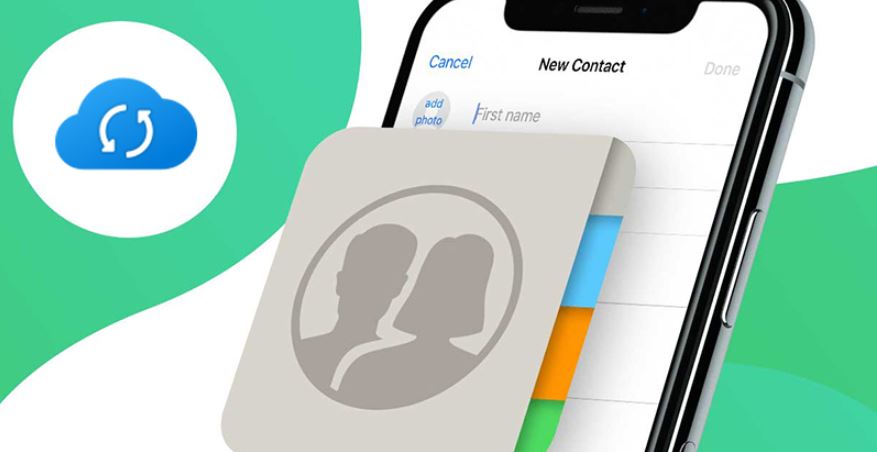
Đồng bộ danh bạ trên điện thoại hệ điều hành Android
Để đồng bộ danh bạ trên điện thoại Android thì bạn có thể thực hiện theo các bước sau:
Bước 1: Mở điện thoại lên, vào Cài đặt -> Chọn mục Tài khoản (Accounts) -> Chọn tiếp vào mục Thêm tài khoản có hình dấu + -> Chọn Google
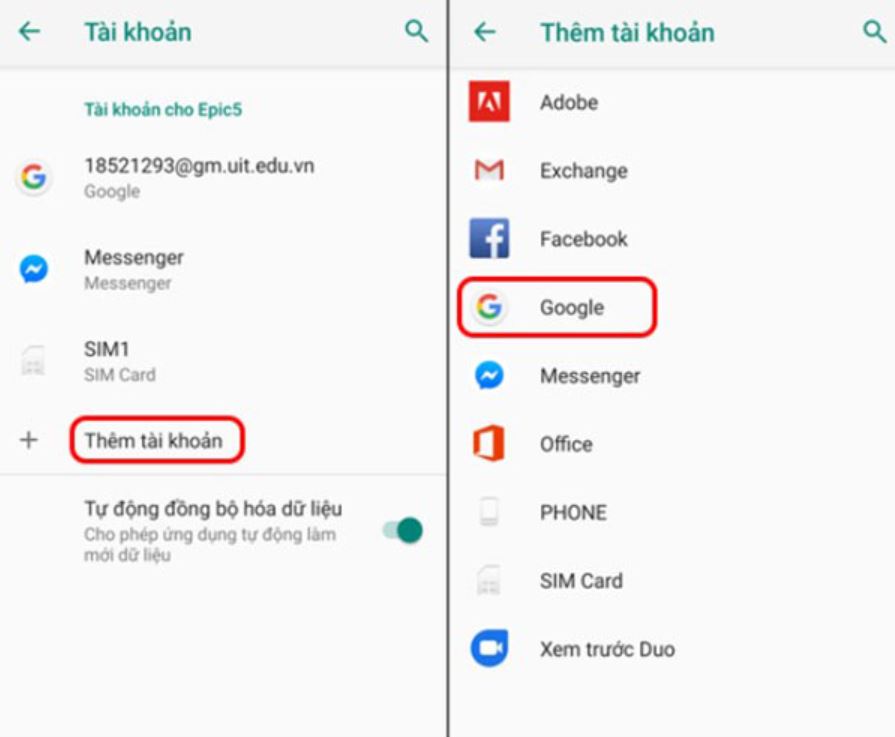
Bước 2: Bạn điền thông tin đăng nhập vào tài khoản Google của mình -> Tại mục Tài khoản và đồng bộ, bạn chọn vào Danh bạ để tiến hành đồng bộ danh bạ.
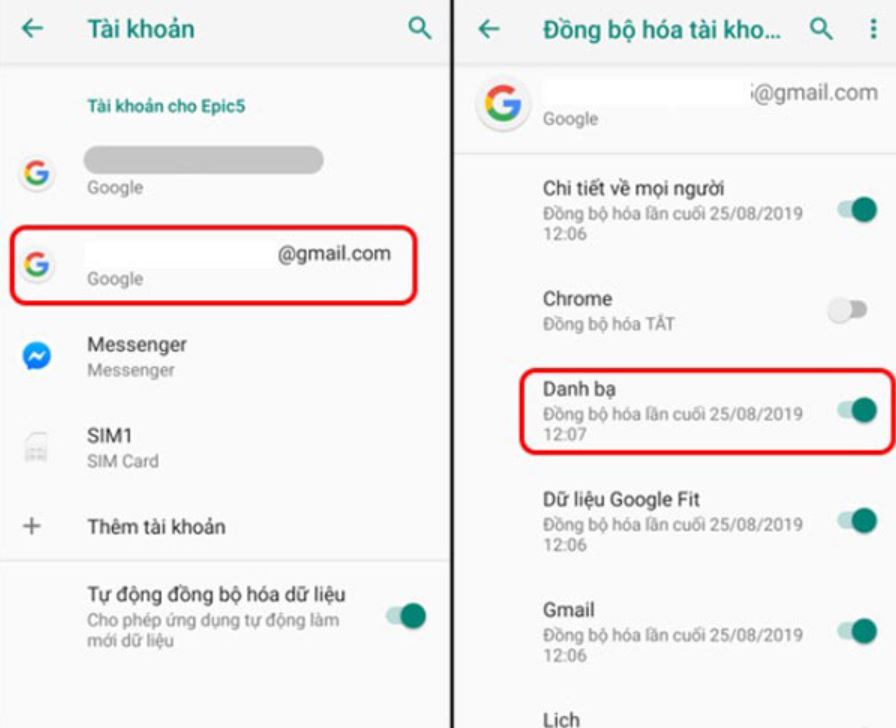
Bước 3: Bạn có thể mở link trình duyệt https://contacts.google.com để kiểm tra xem danh bạ điện thoại đã được đồng bộ thành công trên Google chưa.
Bạn cũng có thể xem danh bạ điện thoại đã được đồng bộ trên Google bằng cách mở mục Danh bạ điện thoại -> Chọn vào dấu 3 chấm ở góc trên cùng bên phải -> Chọn Cài đặt -> Chọn tiếp vào Google thì danh bạ đã được đồng bộ sẽ xuất hiện.
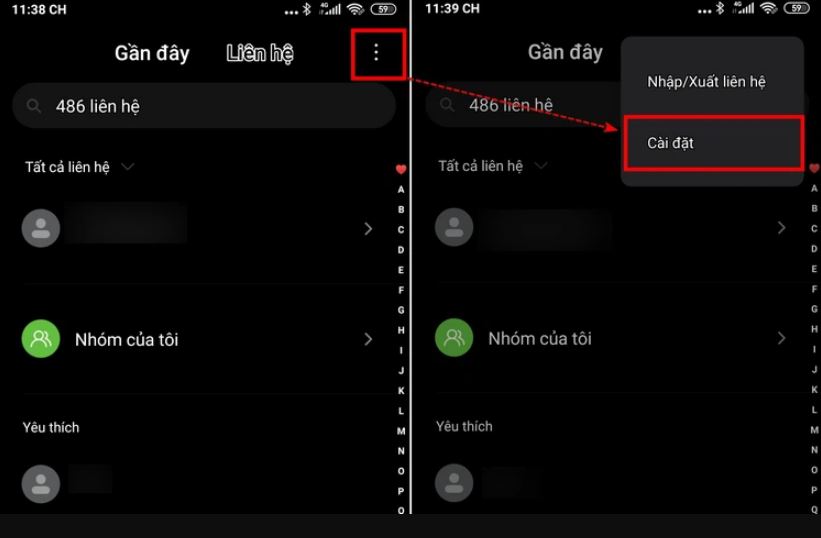
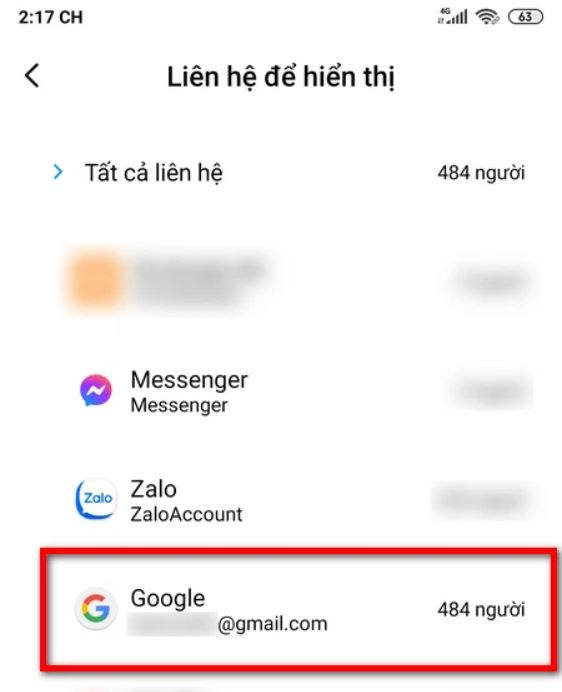
Đồng bộ danh bạ trên điện thoại iPhone
Đồng bộ danh bạ điện thoại iPhone với Google
Sau đây là các bước giúp bạn có thể đồng bộ danh bạ trên điện thoại iPhone với Google:
Bước 1: Mở điện thoại lên, chọn vào Cài đặt -> Chọn Danh bạ
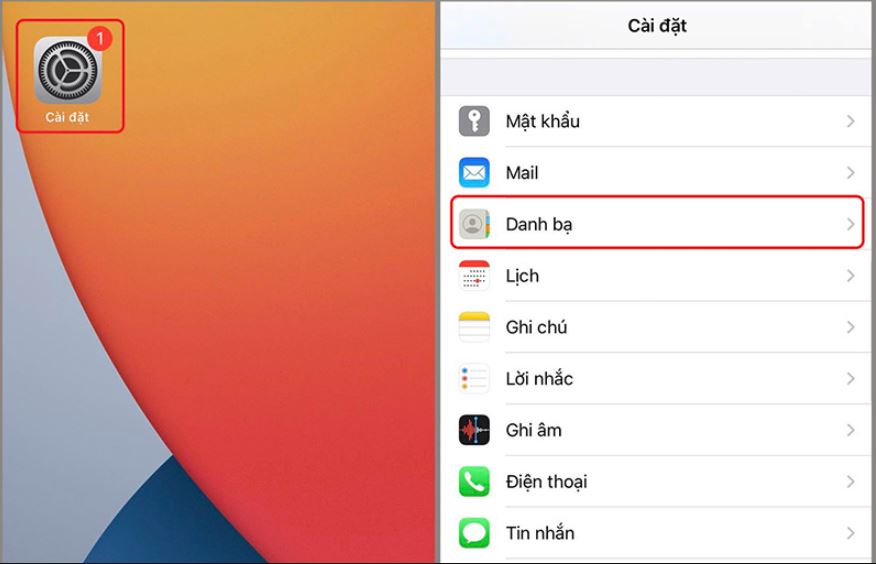
Bước 2: Chọn tại mục Tài khoản -> Chọn vào Thêm tài khoản.
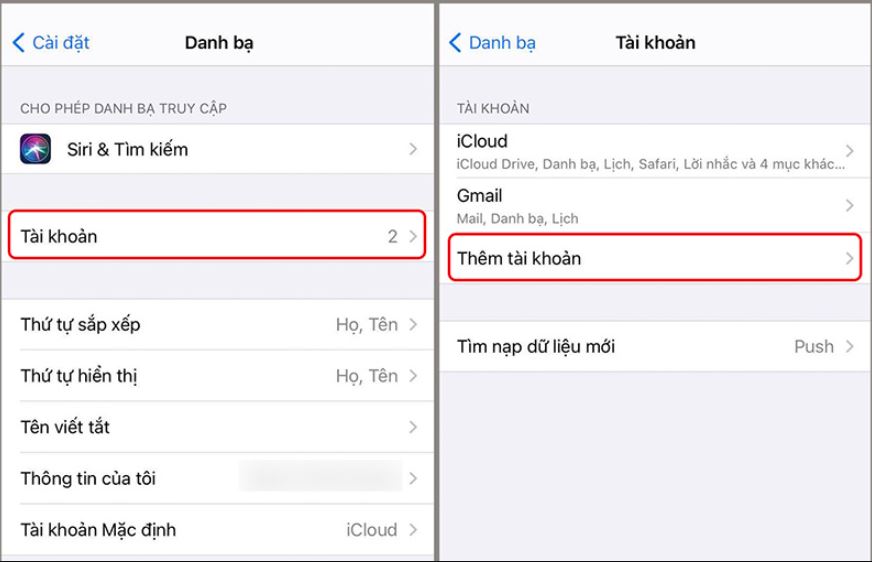
Bước 3: Chọn tiếp vào biểu tượng Google -> Chọn Tiếp tục -> Đăng nhập vào tài khoản Google của bạn.
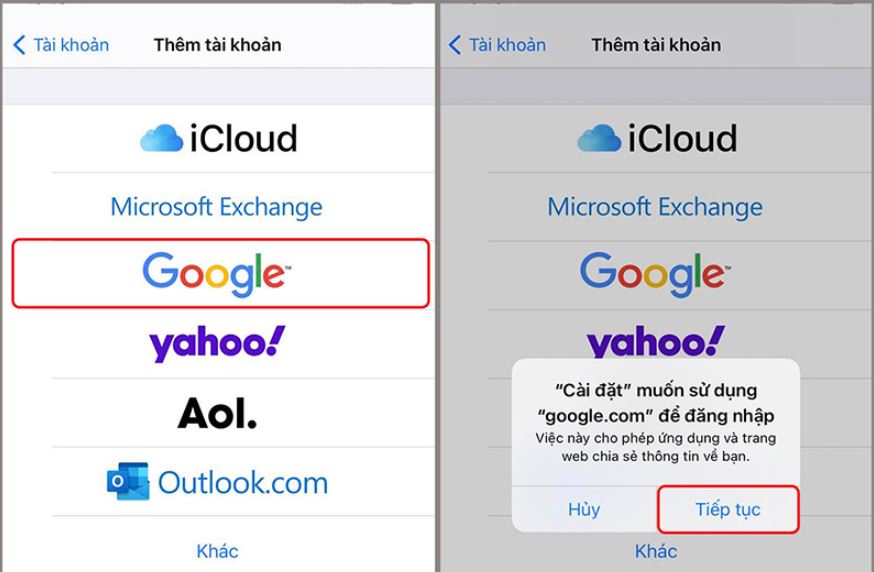
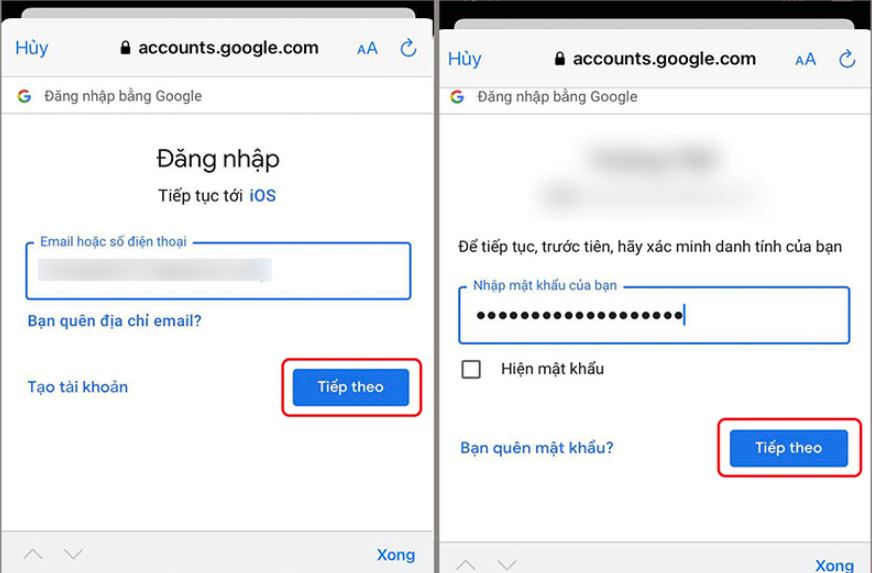
Bước 4: Tại mục Danh bạ, bạn gạt bật để điện thoại bắt đầu đồng bộ danh bạ -> Chọn Lưu để hoàn tất việc cập nhật và đồng bộ.
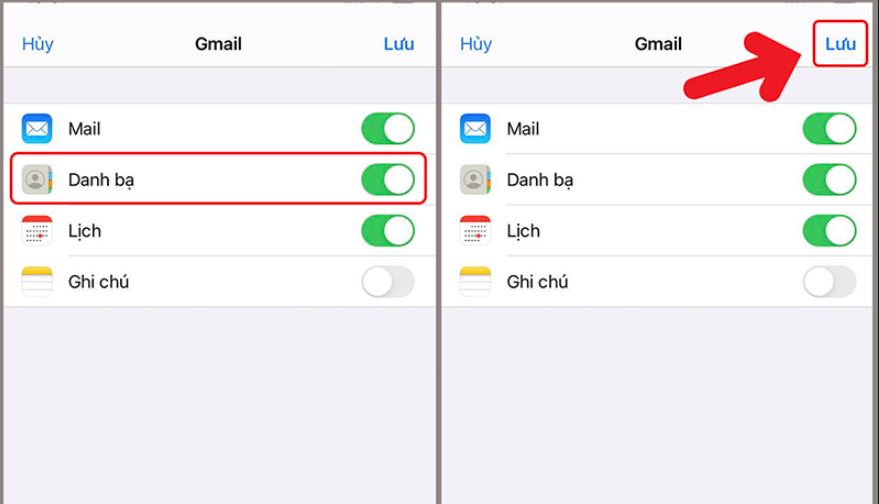
Để xem được danh sách danh bạ đã đồng bộ trước đó, bạn vào Danh bạ điện thoại -> Chọn Nhóm ở góc trên bên trái màn hình -> Chọn Tất cả Gmail và chọn Xong. Khi quay lại cửa sổ liên hệ bạn sẽ thấy điện thoại hiển thị chi tiết danh bạ đã có trên tài khoản Google đã được chọn.
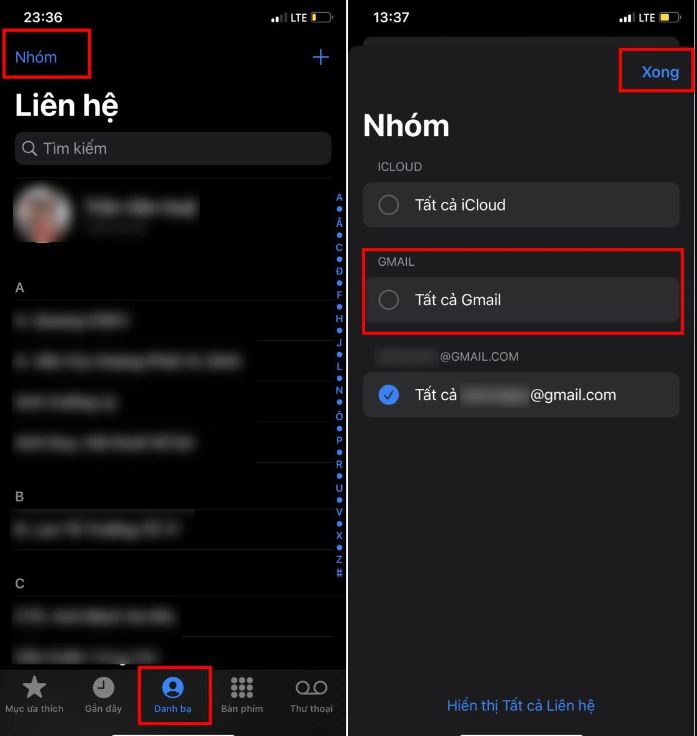
Đồng bộ danh bạ iPhone trên iCloud
Với điện thoại iPhone, bạn cũng có thể thực hiện đồng bộ danh bạ để lưu trữ trên iCloud. Cụ thể như sau:
Bước 1: Mở điện thoại iPhone, chọn vào Cài đặt -> Chọn mục Mật khẩu & Tài khoản.
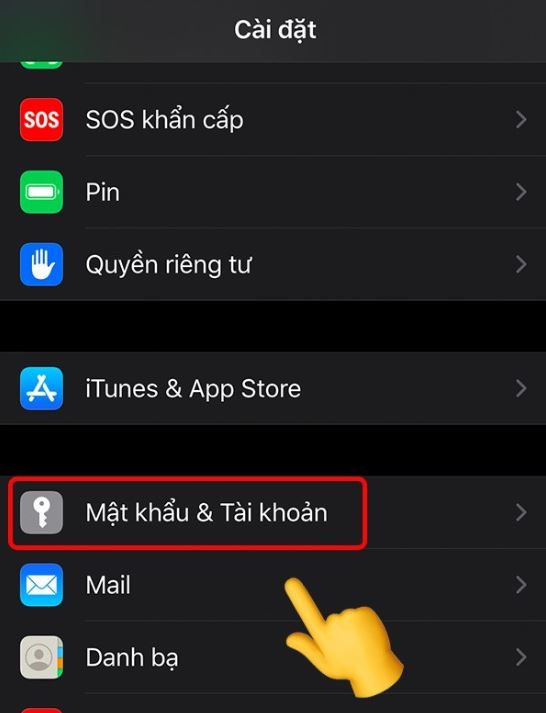
Bước 2: Chọn vào iCloud, khi xuất hiện giao diện bên dưới thì chọn gạt bật Danh bạ lên.
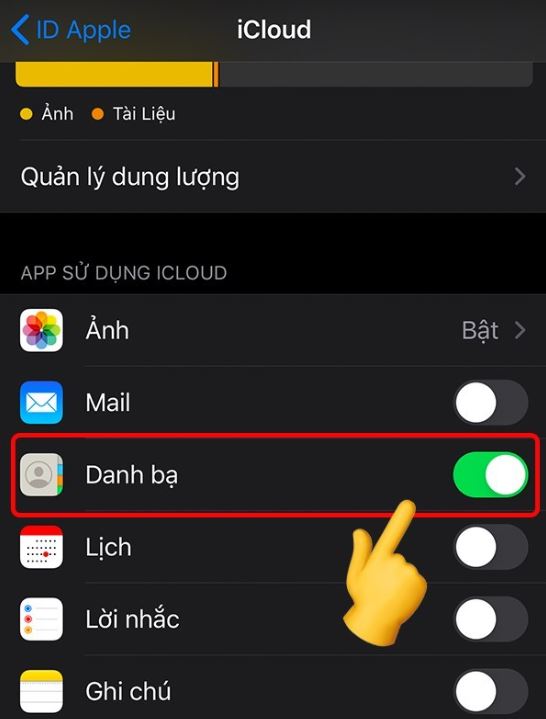
Bước 3: Kéo xuống dưới cùng, chọn vào mục Sao lưu iCloud.
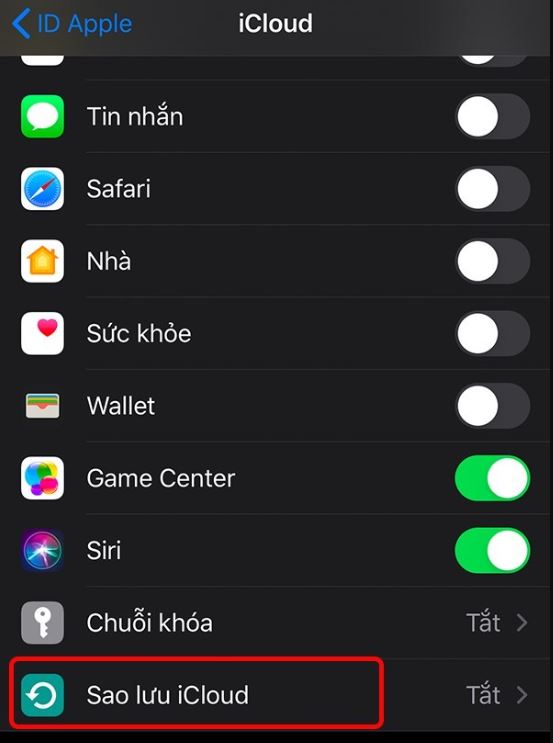
Bước 4: Bật Sao lưu iCloud lên -> Chọn Sao lưu bây giờ và đợi để điện thoại tiến hành sao lưu danh bạ.
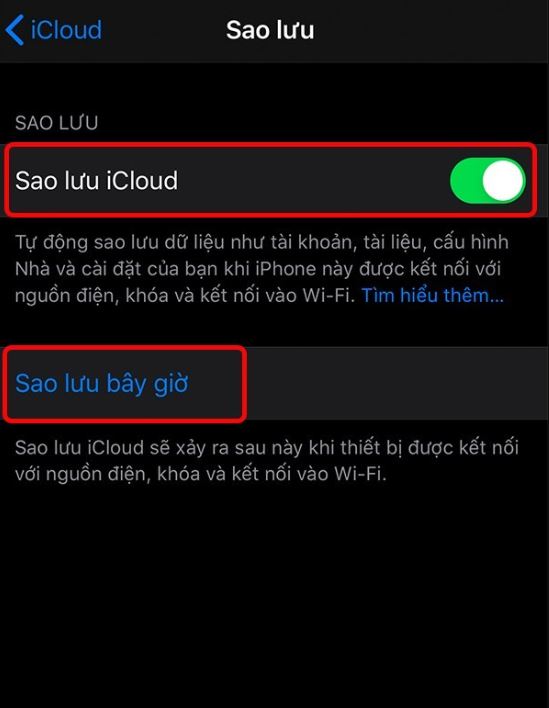
>>> Xem thêm: Bật mí nhanh các tiện ích trên Zalo ít người biết
Trên đây là tất cả những thông tin chia sẻ về những cách đồng bộ danh bạ trên điện thoại Android, iPhone mà chúng tôi muốn giới thiệu đến bạn. Chúc bạn thực hiện thành công, nhanh chóng lưu trữ số điện thoại liên lạc của bạn bè, gia đình, khách hàng, đối tác để không phải lo lắng nếu lỡ xóa toàn bộ danh bạ, bị mất SIM, hư điện thoại, mất điện thoại nữa. Đừng quên đón đọc thêm nhiều chia sẻ bổ ích khác liên quan đến công nghệ, phần mềm, tiện ích trên trang Zaloweb của chúng tôi bạn nhé!
